轻松学会:如何更改电脑默认浏览器
在现代数字生活中,浏览器不仅是我们访问互联网的窗口,更是日常学习、工作和娱乐的重要工具。不同浏览器各有千秋,有的注重速度与安全,有的则在用户体验和扩展性上更胜一筹。因此,根据个人喜好和需求,更改电脑的默认浏览器成为一项基本操作。本文将从操作系统、浏览器设置、第三方软件及企业环境等多个维度,详细阐述如何更改默认浏览器。
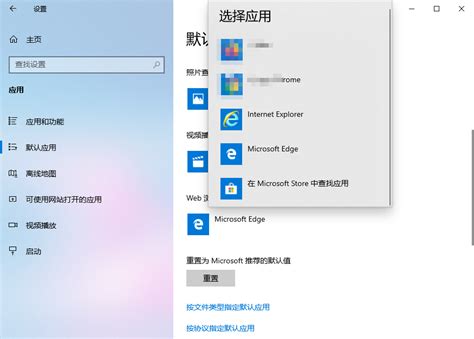
一、操作系统层面
Windows系统
对于Windows用户,更改默认浏览器的方法相对直观。首先,打开想要设置为默认的浏览器,如Chrome、Firefox或Edge。以Chrome为例,点击右上角的三个点(更多选项),选择“设置”,在左侧菜单中点击“默认浏览器”,这里会看到“使Google Chrome成为默认浏览器”的选项,点击后会弹出一个系统对话框,确认更改即可。

Windows 10及更新版本还提供了更直接的设置路径。点击开始菜单,选择“设置”(齿轮图标),然后在搜索框中输入“默认应用”,选择“默认应用”设置项。在“Web浏览器”一栏,点击当前默认浏览器旁的下拉箭头,即可从已安装的浏览器中选择新的默认浏览器。

macOS系统
Mac用户同样可以轻松更改默认浏览器。首先,打开Safari或其他你想要设置为默认的浏览器,如Chrome。在Chrome中,点击屏幕右上角的Chrome菜单(三条横线),选择“偏好设置”,在“默认浏览器”部分,点击“设为默认浏览器”按钮。系统会要求你输入管理员密码以确认更改。

另外,你也可以通过macOS的系统偏好设置来更改默认浏览器。点击屏幕左上角的苹果图标,选择“系统偏好设置”,然后找到并点击“通用”选项。在“默认Web浏览器”下拉菜单中,选择你想要的浏览器即可。
二、浏览器设置层面
除了通过操作系统更改默认浏览器外,大多数现代浏览器也提供了内置的设置选项,允许用户直接将其设置为默认浏览器。这通常涉及几步简单的操作:
1. 打开浏览器:启动你想要设置为默认的浏览器。
2. 进入设置:在浏览器的菜单栏或设置中心,找到“设置”或“偏好设置”选项。
3. 查找默认浏览器设置:在设置菜单中,搜索与“默认浏览器”相关的选项。
4. 确认更改:点击相关选项,浏览器通常会引导你完成设置默认浏览器的剩余步骤,包括可能需要输入系统密码的权限请求。
三、第三方软件辅助
对于不熟悉系统设置或对手动操作感到繁琐的用户,使用第三方软件来更改默认浏览器也是一个不错的选择。这些软件通常提供更为直观和友好的用户界面,能够一键完成更改。
例如,Default Programs Editor是一款专为Windows用户设计的免费工具,它可以列出所有已安装的浏览器和媒体播放器,并允许用户轻松更改默认设置。使用此类软件时,请确保下载来源可靠,避免安装任何不必要的捆绑软件或恶意插件。
在macOS上,虽然直接使用系统自带功能更为简便,但仍有诸如RCDefaultApp这样的第三方应用,允许用户更灵活地管理默认应用设置。
四、企业环境中的默认浏览器管理
在企业环境中,统一管理和设置默认浏览器对于确保安全性和一致性至关重要。IT管理员通常通过组策略(Group Policy)或类似的管理工具来批量配置用户设备的默认浏览器。
Windows组策略
对于Windows系统,管理员可以通过组策略编辑器(gpedit.msc)来设置默认浏览器。这涉及到编辑注册表项或使用特定的策略模板来覆盖用户的默认浏览器设置。虽然这个过程相对复杂,但它为大规模部署提供了高度的灵活性和控制力。
部署脚本
另一种方法是使用脚本(如PowerShell脚本)来自动配置默认浏览器。管理员可以编写脚本,指定特定的浏览器为默认浏览器,并通过企业内的软件分发系统(如SCCM或Intune)将这些脚本部署到用户设备上。
锁定策略
在一些高度敏感或受限的环境中,管理员可能会选择锁定默认浏览器设置,以防止用户更改。这通常涉及更高级的策略配置,以确保只有特定的浏览器和版本才能在企业的网络中使用。
五、注意事项与最佳实践
安全性:在更改默认浏览器时,确保选择的浏览器是最新版本,且已知的安全漏洞已得到修复。定期更新浏览器是保持系统安全的重要一环。
兼容性:某些网站或服务可能只兼容特定的浏览器。在更改默认浏览器之前,确认你的工作和学习环境中的所有重要工具和服务都兼容新浏览器。
用户体验:不同的浏览器在用户界面、功能和扩展性上存在差异。选择最适合你个人需求和偏好的浏览器,可以提高日常工作的效率和满意度。
备份与恢复:在进行系统或浏览器级别的更改之前,最好先备份当前设置和重要数据。这样,如果更改后出现问题,可以快速恢复到之前的状态。
文档与培训:在企业环境中,当更改默认浏览器时,向用户提供清晰的文档和培训至关重要。这有助于减少混淆和错误,确保所有用户都能顺利过渡到
- 上一篇: 如何在游戏中开启梦幻西游的网络加速功能?
- 下一篇: 轻松解决谷歌浏览器无法打开网页的困扰
新锐游戏抢先玩
游戏攻略帮助你
更多+-
04/27
-
04/27
-
04/27
-
04/27
-
04/27









